Belangrijkste Assist-functies
 [Flikker onderdrukking (Video)]
[Flikker onderdrukking (Video)]
|
|
[Flikker onderdrukking (Video)]
![]()
![]()
![]()
![]()
![]()
![]()
![]()
![]()
![]()
De sluitersnelheid kan vastgezet worden om flikkeren van of strepen in het bewegende beeld te reduceren.

 [
[![]() ]
]  [
[![]() ]
]  Selecteer [Flikker onderdrukking (Video)]
Selecteer [Flikker onderdrukking (Video)]
[1/50]/[1/60]/[1/100]/[1/120]
[OFF]
|
|
[SS/gain bediening]
![]()
![]()
![]()
![]()
![]()
![]()
![]()
![]()
![]()
U kunt de waarde-eenheden van de sluitertijd en de gain (gevoeligheid) omschakelen.

 [
[![]() ]
]  [
[![]() ]
]  Selecteer [SS/gain bediening]
Selecteer [SS/gain bediening]
[SEC/ISO]
Geeft de sluitertijd weer in seconden en de gain in ISO.
[ANGLE/ISO]
Geeft de sluitertijd weer in graden en de gain in ISO.
 De hoek kan worden ingesteld worden in een bereik tussen 11° en 358°.
De hoek kan worden ingesteld worden in een bereik tussen 11° en 358°.
(Wanneer [Synchro scan] op [OFF] gezet is)
[SEC/dB]
Geeft de sluitertijd weer in seconden en de gain in dB.
 0 dB komt met een van de volgende ISO-gevoeligheidswaarden overeen.
0 dB komt met een van de volgende ISO-gevoeligheidswaarden overeen.
– Wanneer [Inst. dual native gain] ingesteld is op [AUTO] of [LOW]: [100]
– Wanneer [Inst. dual native gain] op [HIGH] gezet is: [640]
|
– [Inst. dual native ISO] – [ISO-gevoeligh. (video)] – [ISO Auto Onderl. Inst.] – [ISO Auto Bovenl. Inst.] – [Uitgebreide ISO] – [Instellingen ISO-weergave] |
 Instellingsbereik voor Gain (gevoeligheid)
Instellingsbereik voor Gain (gevoeligheid)
Wanneer [SS/gain bediening] is ingesteld op [SEC/dB], kan de gain (gevoeligheid) worden ingesteld in het volgende bereik.
|
[Inst. dual native gain] |
[Uitgebr. Versterkingsinst.] |
Instellingsbereik voor Gain (gevoeligheid) |
|
[AUTO] |
[OFF] |
[AUTO], [0dB] tot [+54dB] |
|
[ON] |
[AUTO], [−6dB] tot [+66dB] |
|
|
[LOW] |
[OFF] |
[AUTO], [0dB] tot [+18dB] |
|
[ON] |
[AUTO], [−6dB] tot [+18dB] |
|
|
[HIGH] |
[OFF] |
[AUTO], [0dB] tot [+38dB] |
|
[ON] |
[AUTO], [−6dB] tot [+50dB] |
[WFM/Vectorbereik]
![]()
![]()
![]()
![]()
![]()
![]()
![]()
![]()
![]()
Dit geeft de golfvormmonitor of het vectorbereik op het opnamescherm weer. U kunt ook de grootte van de golfvormweergave veranderen.
-
Zet de opnamefunctie op [
 ] of [S&Q].
] of [S&Q].
 Stel de modusknop in. (
Stel de modusknop in. ( De opnamemodus selecteren)
De opnamemodus selecteren)
-
Stel [WFM/Vectorbereik] in.


 [
[![]() ]
]  [
[![]() ]
]  [WFM/Vectorbereik]
[WFM/Vectorbereik]
[WAVE]
Geeft een golfvorm weer.
[VECTOR]
Geeft het vectorbereik weer.
[OFF]
-
Selecteer de weer te geven positie.
 Druk op
Druk op 


 om te selecteren en druk vervolgens op
om te selecteren en druk vervolgens op  of
of  .
.
 De posities kunnen met gebruik van de joystick diagonaal verplaatst worden.
De posities kunnen met gebruik van de joystick diagonaal verplaatst worden.
 U kunt ook verplaatsen met de aanraakbediening.
U kunt ook verplaatsen met de aanraakbediening.
 U kunt
U kunt  roteren om de grootte van de golfvorm te veranderen.
roteren om de grootte van de golfvorm te veranderen.
 Druk op [DISP.] om de positie van de golfvorm of het vectorbereik weer naar het midden terug te brengen. Als u nogmaals op [DISP.] drukt, wordt de golfvorm teruggezet naar de standaardinstelling.
Druk op [DISP.] om de positie van de golfvorm of het vectorbereik weer naar het midden terug te brengen. Als u nogmaals op [DISP.] drukt, wordt de golfvorm teruggezet naar de standaardinstelling.

 Schermweergaves
Schermweergaves
Golfvorm
 De golfvorm die op de camera weergegeven wordt, duidt op de luminantie met waarden die op onderstaande omzettingen gebaseerd zijn:
De golfvorm die op de camera weergegeven wordt, duidt op de luminantie met waarden die op onderstaande omzettingen gebaseerd zijn:
0 % (IRE ): Luminantiewaarde 16 (8 bit)
): Luminantiewaarde 16 (8 bit)
100 % (IRE ): Luminantiewaarde 235 (8 bit)
): Luminantiewaarde 235 (8 bit)
-
IRE: Institute of Radio Engineers
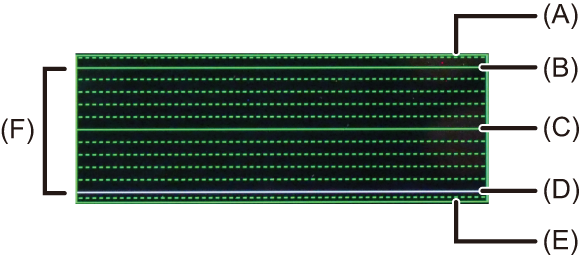
(A) 109 % (IRE) (stippellijn)
(B) 100 % (IRE)
(C) 50 % (IRE)
(D) 0 % (IRE)
(E) -4 % (IRE) (stippellijn)
(F) Het bereik tussen 0 % en 100 % toont stippellijnen met intervallen van 10 %.
Weergavevoorbeeld)

Vectorbereik

(G) R (Rood)
(H) YL (Geel)
(I) G (Groen)
(J) MG (Magenta)
(K) B (Blauw)
(L) CY (Cyaan)
Weergavevoorbeeld)

|
|
[Spotmeter helderheid]
![]()
![]()
![]()
![]()
![]()
![]()
![]()
![]()
![]()
Geef elke plek aan op het onderwerp om de luminantie over een klein gebied te meten.
-
Stel in [Spotmeter helderheid].


 [
[![]() ]
]  [
[![]() ]
]  [Spotmeter helderheid]
[Spotmeter helderheid]  [ON]
[ON]
-
Selecteer de positie waar u de luminantie wilt meten.
 Druk op
Druk op 


 om te selecteren en druk vervolgens op
om te selecteren en druk vervolgens op  of
of  .
.
 De posities kunnen met gebruik van de joystick diagonaal verplaatst worden.
De posities kunnen met gebruik van de joystick diagonaal verplaatst worden.
 U kunt de positie ook wijzigen door het kader op het opnamescherm te verslepen.
U kunt de positie ook wijzigen door het kader op het opnamescherm te verslepen.
 Druk op [DISP.] om de positie naar het midden terug te brengen.
Druk op [DISP.] om de positie naar het midden terug te brengen.

(M) Luminantiewaarde
 Meetbereik
Meetbereik
Meting is mogelijk in het bereik van −7 % tot 109 % (IRE).
 Als [Fotostijl] wordt ingesteld op [V-Log]/[REAL TIME LUT] kan dit worden gemeten met “Stop” toestellen.
Als [Fotostijl] wordt ingesteld op [V-Log]/[REAL TIME LUT] kan dit worden gemeten met “Stop” toestellen.
(Berekend als “0 Stop”=42 % (IRE))
[Zebrapatroon]
![]()
![]()
![]()
![]()
![]()
![]()
![]()
![]()
![]()
Onderdelen die helderder zijn dan de basiswaarde worden weergegeven met strepen.
U kunt ook de basiswaarde en de breedte van het bereik instellen, zodat de strepen worden weergegeven op onderdelen die binnen het bereik vallen van de helderheid die u opgeeft.

[ZEBRA1]

[ZEBRA2]

[ZEBRA1+2]

 [
[![]() ]
]  [
[![]() ]
]  Selecteer [Zebrapatroon]
Selecteer [Zebrapatroon]
|
[ZEBRA1] |
Onderdelen die helderder zijn dan de basiswaarde worden weergegeven met [ZEBRA1] strepen. |
|
|
[ZEBRA2] |
Onderdelen die helderder zijn dan de basiswaarde worden weergegeven met [ZEBRA2] strepen. |
|
|
[ZEBRA1+2] |
[ZEBRA1] en [ZEBRA2] worden weergegeven. |
|
|
[OFF] |
— |
|
|
[SET] |
Stelt de basishelderheid in. |
|
|
[Zebra 1] |
[50%] tot [105%]/[BASE/RANGE] |
|
|
[Zebra 2] |
[50%] tot [105%]/[BASE/RANGE] |
|
 Wanneer [BASE/RANGE] is geselecteerd met [SET]
Wanneer [BASE/RANGE] is geselecteerd met [SET]
Gecentreerd op helderheidsinstelling met [Basisniveau], worden delen met de helderheid in het bereik ingesteld in [Bereik], weergegeven met de strepen.
 [Basisniveau] kan worden ingesteld in het bereik tussen 0 % en 109 % (IRE).
[Basisniveau] kan worden ingesteld in het bereik tussen 0 % en 109 % (IRE).
 [Bereik] kan worden ingesteld in het bereik tussen ±1 % en ±10 % (IRE).
[Bereik] kan worden ingesteld in het bereik tussen ±1 % en ±10 % (IRE).
 Als [Fotostijl] op [V-Log]/[REAL TIME LUT] gezet is, worden deze op “Stop”-eenheden gezet.
Als [Fotostijl] op [V-Log]/[REAL TIME LUT] gezet is, worden deze op “Stop”-eenheden gezet.
(Berekend als “0 Stop”=42 % (IRE))
|
|
[Markering van het frame]
![]()
![]()
![]()
![]()
![]()
![]()
![]()
![]()
![]()
Een frame met het ingestelde aspectratio wordt op het opnamescherm weergegeven. Zo kunt u tijdens het opnemen de gezichtshoek zien die zal worden bereikt met trimmen (bijsnijden) bij het naverwerken.

 [
[![]() ]
]  [
[![]() ]
]  Selecteer [Markering van het frame]
Selecteer [Markering van het frame]
|
[ON] |
Geeft de videoframemarker weer op het opnamescherm. |
|
|
[OFF] |
— |
|
|
[SET] |
[Frame aspect] |
Stelt de beeldverhouding van de videoframemarker in. [2.39:1]/[2.35:1]/[2.00:1]/[1.85:1]/[16:9]/[4:3]/[5:4]/[1:1]/[4:5]/[9:16]/[CUSTOM] |
|
[Frame kleur] |
Stelt de kleur van de videoframemarker in. |
|
|
[Frame masker] |
Stelt de opaciteit van de buitenzijde van de videoframemarker in. [100%]/[75%]/[50%]/[25%]/[OFF] |
|
 Als [CUSTOM] geselecteerd is met [Frame aspect] in [SET]
Als [CUSTOM] geselecteerd is met [Frame aspect] in [SET]
U kunt de beeldverhouding van het frame vrij instellen.
 Druk op
Druk op 


 om de middenpositie te verplaatsen.
om de middenpositie te verplaatsen.
 De posities kunnen met gebruik van de joystick diagonaal verplaatst worden.
De posities kunnen met gebruik van de joystick diagonaal verplaatst worden.
 U kunt de positie ook wijzigen door het kader op het opnamescherm te verslepen.
U kunt de positie ook wijzigen door het kader op het opnamescherm te verslepen.
 Ztel de hoogte van het frame in met [
Ztel de hoogte van het frame in met [ ] en de breedte met [
] en de breedte met [ ].
].
 U kunt ook met uw vingers een knijpende/spreidende beweging in het frame maken om de afmetingen te veranderen.
U kunt ook met uw vingers een knijpende/spreidende beweging in het frame maken om de afmetingen te veranderen.

(N) Coördinaten van het midden (0 is het midden van het scherm).
(O) Hoogte en breedte van het frame
 De beeldverhouding kan ingesteld worden in het bereik van 1 % tot 100 %.
De beeldverhouding kan ingesteld worden in het bereik van 1 % tot 100 %.
 De eerste druk op [DISP.] veroorzaakt de terugkeer van de framepositie naar het midden.
De eerste druk op [DISP.] veroorzaakt de terugkeer van de framepositie naar het midden.
De tweede druk zet de grootte van het frame weer op de fabrieksinstelling.
Kleurenbalken/testtoon
![]()
![]()
![]()
![]()
![]()
![]()
![]()
![]()
![]()
De kleurenbalken worden op het opnamescherm weergegeven.
Een testtoon wordt uitgevoerd, terwijl de kleuren worden weergegeven.

 [
[![]() ]
]  [
[![]() ]
]  Selecteer [Kleurenbalken]
Selecteer [Kleurenbalken]
Instellingen: [SMPTE]/[EBU]/[ARIB]
 Druk op
Druk op  om de weergave te beëindigen.
om de weergave te beëindigen.

[SMPTE]

[EBU]
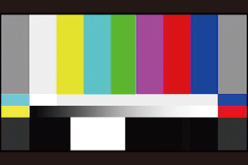
[ARIB]
 De testtoon aanpassen
De testtoon aanpassen
Er zijn 4 niveaus ([−12dB], [−18dB], [−20dB] en [MUTE]) waaruit de testtoon kan worden geselecteerd.
Draai  ,
,  of
of  om het testtoonniveau te selecteren.
om het testtoonniveau te selecteren.
|
|
